لقد اختبرت مجموعة متنوعة من برامج منشئ الأجهزة الافتراضية في الماضي. بعض البرامج التي استعرضتها هي برامج مثل OSFMount أو TotalMounter أو Gizmo Drive أو Virtual Clone Drive. إحدى المشكلات التي واجهتها هي أن محركات الأقراص المضغوطة أو أقراص DVD الافتراضية ظلت متاحة على النظام بعد إلغاء تثبيت البرنامج الذي أضافها إلى النظام.
على الرغم من أن هذا يمثل مشكلة جمالية أكثر ، إلا أنه لا يزال يمثل مشكلة قد تحدث ، على سبيل المثال عند محاولة الوصول إلى الوسائط المدرجة في محرك الأقراص (العثور على محرك الأقراص الصحيح).
لم اكن ازعجت ابدا للنظر في هذه القضية. تناول مقال اليوم عن فتح لنا المشكلة التي دفعتني إلى معالجتها هنا على غاكس أيضًا.

لا يمكن التمييز بسرعة بين محركات الأقراص الضوئية الفيزيائية والظاهرية في مستكشف Windows ، إلا إذا قمت بإعادة تسمية محركات الأقراص لتعكس ذلك أو بالحفر بشكل أعمق في إعدادات التكوين.
إلغاء تثبيت محركات الأقراص الافتراضية
إليك كيفية إزالة محركات الأقراص الظاهرية ضمن نظام التشغيل Windows بحيث لا تظهر محركات الأقراص هذه تحت My Computer أو Windows Explorer أو أي برامج أخرى تستخدم محركات الأقراص الضوئية.
افتح إدارة الأجهزة باستخدام Windows-p واختر Device Manager من قائمة الشريط الجانبي. حدد موقع محركات أقراص DVD / CD-ROM في القائمة وقم بتوسيع التحديد.
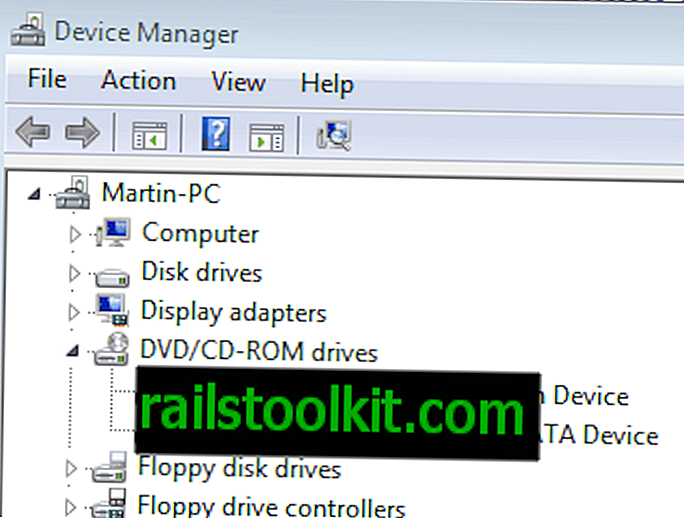
من الممكن في بعض الأحيان اكتشاف محركات الأقراص الظاهرية على الفور ، على سبيل المثال إذا كانت تحتوي على اسم افتراضي. في أوقات أخرى ، ليس بهذه السهولة. إذا كنت تعرف العلامة التجارية وطراز محرك أقراص DVD أو CD أو Blu-Ray المدمج لديك ، يمكنك تحديد محركات الأقراص الأخرى بسهولة لإلغاء تثبيتها. إذا كنت لا تعرف هذه المعلومات ، يمكنك إلقاء نظرة على نوع محرك الأقراص. يمكن أن يكون محرك الأقراص الذي يعرض SCSI على سبيل المثال مؤشرا على أنه محرك أقراص افتراضي ، خاصة إذا كان جهاز الكمبيوتر الخاص بك لا يدعم هذه التكنولوجيا.
انقر بزر الماوس الأيمن على محرك الأقراص الظاهري وحدد إما تعطيل أو إلغاء التثبيت من القائمة. سيؤدي تعطيل إلى إبقاء الجهاز مدرجًا في مدير الجهاز ولكن ليس على النظام. إلغاء التثبيت من ناحية أخرى يزيل برنامج التشغيل من النظام وبالتالي محرك الأقراص.
أقترح تعطيل محركات الأقراص إذا لم تكن متأكدًا من أنها محركات أقراص فعلية أو فعلية. ضع قرص مضغوط أو قرص DVD في محرك الأقراص الفعلي لأغراض التعريف. الآن تعطيل محرك الأقراص الظاهري المشتبه به. قم بتحديث Windows Explorer بعد ذلك لمعرفة ما إذا كان لا يزال بإمكانك الوصول إلى القرص المضغوط أو قرص DVD. إذا كنت تستطيع تعطيل محرك الأقراص الصحيح ويمكنك النقر بزر الماوس الأيمن فوقه مرة أخرى لإلغاء تثبيته.

كرر العملية لمحركات الأقراص الافتراضية الإضافية إذا كانت موجودة حتى تقوم بإلغاء تثبيت جميع محركات الأقراص التي لم تعد تستخدمها.














